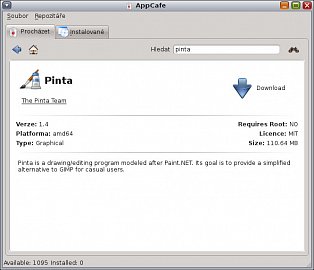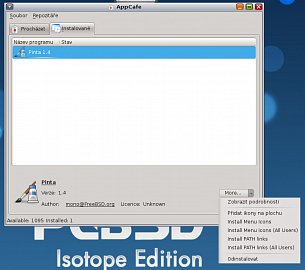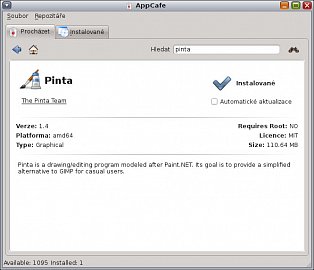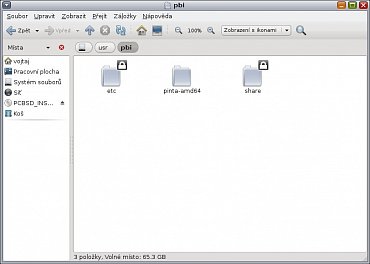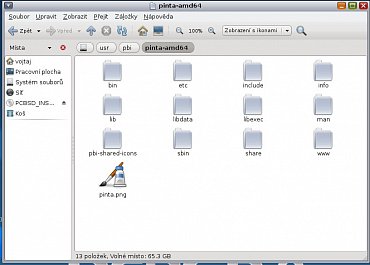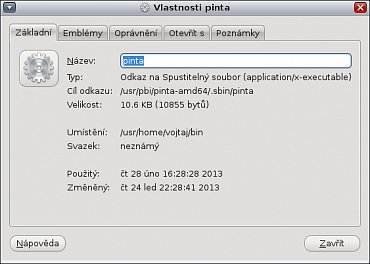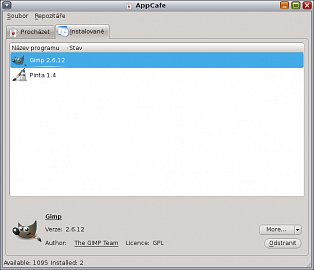Od Sabayonu k BSD
Už něco přes 1,5 roku používám na svém pracovním PC jako jediný operační systém linuxovou distribuci Sabayon. Tato distribuce vychází z Gentoo a zajímavým způsobem přidává tři poměrně důležité věci pro pohodlnou práci s ní:
- grafický instalátor, který umožní velmi dobře provést automatické i poměrně složité ruční dělení disků a využít několik defaultních grafických prostředí přímo z instalace.
- vlastní balíčkovací systém včetně dvou grafických správců (sulfur a rigo), který nepotřebuje přímou kompilaci balíčků jako Gentoo. Kromě toho je možné používat i ebuildy z Gentoo a příkaz emerge.
- rolling updates na základě balíčků z Gentoo. Podle mého názoru je to velmi zajímavé řešení, které na jedné straně přináší poměrně aktuální verze všech balíčků (včetně jádra a dalších systémových balíků) a aplikací; na druhé straně se balíčky do distribuce dostávají s určitým zpožděním, které je způsobené jejich testováním. Je tak mnohem menší pravděpodobnost, že nové verze balíčků něco rozbijí.
PC se Sabayonem používám už poměrně dlouho a prakticky denně pro vše, co je na takovém stroji běžné – práci, zábavu, sebevzdělávání a další podobné činnosti. Kromě menších, ale nikdy neřešitelných problémů (díky české komunitě Sabayonu a světové komunitě Gentoo) jsem nikdy nenarazil na nic tak úplně zásadního, aby mne to přinutilo distribuci změnit. Vyzkoušel jsem na ní několik variant grafického prostředí (KDE, Gnome3, MATE, Cinnamon a PekWM). Hlavně integrace Gnome3 a MATE (obě jsou k dispozici přímo jako instalační CD/DVD) je hodně povedená a myslím si, že si z nich vybere hodně uživatelů. Pro opravdu nenáročný provoz jsem používal PekWM v kombinaci s panelem Tint2, launcherem GRUN a DM Slim.
Z předchozích řádků by se mohlo zdát, že nemám žádný závažný důvod Sabayon zavrhnout a pouštět se do méně známých a probádaných vod. Původně byl plán takový, že dojde ke změně HW konfigurace stroje (zvýšení velikosti RAM na 16 GB, přidání SSD disku pro systém a změnu rozdělení stávajících HDD na RAID10 pro uživatelská data).
V rámci předběžných příprav na tyto změny jsem docela náhodou narazil na pár skutečností, které můj záměr od základů překopaly. Jejich prostřednictvím jsem se blíže dostal ke zkoumání OS FreeBSD a klonů OpenSolarisu (Illumos, OpenIndiana a Illumian) a souborovému systému ZFS.
Na základě získaných informací jsem se rozhodl vyzkoušet možnosti nasazení některého z nich na desktopu. OpenIndiana tuto možnost sice nabízí, ale portace běžných aplikací a programů je dost omezená. U FreeBSD je ovšem situace mnohem lepší a proto jsem se zaměřil jeho směrem. Musím ale přiznat, že samotné FreeBSD a hlavně jeho instalace mi trochu připomíná Arch či Gentoo. Proto jsem se rozhodl, že vyzkouším podobný krok, jako u Linuxu – místo základního FreeBSD („Gentoo“) použiju PC-BSD 9.1 Isotope Edition („Sabayon“).
Jaké tedy byly vlastně důvody k tomu, že jsem se rozhodl k přechodu na jiný operační systém? Uvedu jich několik s tím, že pořadí neznamená závažnost uvedeného důvodu:
- na jedné straně konzervativní vývoj systémových komponent a jádra, na druhé straně překvapující aktuálnost uživatelských balíčků,
- možnost využití stávajících HDD i budoucích SSD v rámci souborového systému ZFS,
- připravovaná změna rozdělení disků na RAID10, což by tak jako tak představovalo zálohu všech důležitých dat a novou instalaci stávajícího systému,
- stabilita a principy vývoje a filosofie administrace a použití systému FreeBSD, ze kterého PC-BSD přímo vychází,
- možnost využití stávající grafické karty bez nutnosti akceleraci při použití GNOME 2.3. Na Sabayonu jsem zkoušel několik grafických prostředí a nejvíce mi vyhovuje GNOME2 a MATE. Ani GNOME3 není špatné, ale k jeho provozování by bylo nutné měnit grafickou kartu pouze k tomuto účelu
- snadné zálohování dat i systému pomocí kopií datasetů a snapshotů ZFS,
- vyspělý a variabilní balíčkovací systém včetně správy balíčků i aktualizací,
- přítomnost všech potřebných aplikací a programů, které používám doposud (zatím jsem narazil pouze na dvě výjimky –Unetbootin a Gnome-disk-utility) ve velmi aktuálních verzích i ve srovnání se Sabayonem
- velmi dobrá dokumentace v podobě příručky pro FreeBSD (cca 1100 stran) i PC-BSD (cca 300 stran)
- dostupnost informací a návodů na netu včetně aktivních komunit. Oba tyto body mi velmi připomínají situaci u Gentoo,
- možnost prohloubení znalostí o dalším Unix-like operačním systému včetně možností jeho využití v serverových aplikacích
- přítomnost jailů, což představuje určitou možnost „virtualizace“ na úrovni operačního systému.
Balíčkovací systém a správa balíčků
Jedním z důvodů pro přechod na PC-BSD je balíčkovací systém a správa balíčků. Tato činnost je zde velmi propracovaná a dává uživateli několik možností, jak balíčky administrovat a instalovat.
V PC-BSD poslední verze lze použít k instalaci aplikací a programů tři různé způsoby. První z nich je specialitou PC-BSD a nemá obdobu ve FreeBSD.
Jedná se o PBI (zkratka z PC-BSD Installer nebo Push Button Installer). PBI má grafickou nadstavbu, která se jmenuje AppCafe a PBI manažer, který zajišťuje konzolové příkazy. AppCafe není asi třeba nijak zvlášť představovat, protože je to podobný grafický správce balíčků jako v linuxových distribucích. Nejlepší asi bude ukázat vše na jednom příkladu instalace grafického editoru Pinta.
Základní údaje jsou vidět na následujícím obrázku. V okně je vidět název aplikace, odkaz na web, link pro instalaci, verze aplikace, platforma, typ aplikace, požadavek na administrátorská práva, typ licence, velikost stahovaného souboru a stručný popis aplikace.
Za zmínku stojí asi jenom dvě informace – požadavky na práva roota a velikost stahování. Požadavek na práva roota souvisí s principem funkce FreeBSD, kde se poměrně striktně oddělují systémová a uživatelská data. Z tohoto důvodu mohou uživatelé instalovat některé aplikace, které rootovská práva nevyžadují.
Velikost stahování je přes 110 MB, ale to samo o sobě není moc podstatné. Víc se projeví až po instalaci. Po stažení balíčku je instalace již poměrně rychlá. Jak ukazuje další obrázek, objeví se Pinta v seznamu instalovaných aplikací.
Na obrázku je také vidět, že pod volbou More se skrývá několik možností, jak s aplikací nakládat. Pokud se vybere Zobrazit podrobnosti, je možné zaškrtnou box pro automatické sledování aktualizací konkrétní aplikace. Ta funguje při každém spuštění AppCafe – viz obrázek.
Kromě toho se na ploše objeví spouštěcí ikona, pokud toto nastavení nezmění v menu Soubor->Preferences.
Všechny aplikace se instalují do adresáře /usr/pbi. Obsah adresáře /usr/pbi je vidět na dalším obrázku.
Ještě zajímavější je obsah adresáře s aplikací – viz následující obrázek. Zde je vidět, že jsou obsažené i všechny potřebné knihovny a závislosti. To je na jednu stranu zajímavé v tom, že se snižuje pravděpodobnost toho, že instalovaná aplikace nebude fungovat z důvodu nesprávných knihoven a závislostí. Na druhou stranu je tento způsob instalace velmi náročný na diskový prostor, protože velikost aplikačního adresáře je celkem asi 504 MB.
Kromě instalačního adresáře se vytvoří či doplní adresář /usr/home/user/bin, kde vznikne link do instalačního adresáře dané aplikace – viz obrázek.
Pro srovnání ještě ukážu instalaci GIMPu pomocí PBI manažeru. Jako první spustíme příkaz na vyhledání, jestli GIMP mezi PBI balíčky je a případně v jaké verzi:
~% pbi_browser -s gimp Application: Gimp Version: 2.6.12 Created: 20120312 051314 RootInstall: NO Arch: amd64 Author: The GIMP Team URL: http://www.gimp.org License: GPL Type: Graphical Keywords: Editing,Red,Eye,Photo,Paint,Image,Picture,PNG,JPG,GIF,Layer Icon: /var/db/pbi/repo-icons/dd3920955c2fcf9bcc66b20dc0d89354-Gimp.png Description: The GIMP is designed to provide an intuitive graphical interface o a variety of image editing operations. To install this PBI: # pbi_add --rArch amd64 --repo 001 -r Gimp
Vyhledávání trvá docela dlouho, protože se hledá klíčové slovo v názvu balíčku, jeho popisu nebo klíčových slovech. Je také možné využít následující příkaz a jeho výsledek:
~% pbi_info -i | grep gimp gimp 2.6.11 amd64 gimp 2.6.12 amd64 * gimp 2.6.11 i386 gimp 2.6.12 i386 *
Pro instalaci balíčku můžeme použít příkaz v nápovědě z hledání, anebo jednoduše zadat
~% pbi_add -r gimp Getting regional mirror... Using mirror: http://ftp.df.lth.se/pub/PC-BSD Downloading http://ftp.df.lth.se/pub/PC-BSD/PBI/graphics/gimp/9/x64/gimp-2.6.12-amd64.pbi /usr/pbi/.gimp-2.6.12-amd64.pbi 100% of 182 MB 990 kBps 00m00s Verifying Checksum...OK Extracting to: /usr/pbi/gimp-amd64 Installed: Gimp-2.6.12
Z výpisu vyplývá, že velikost stahovaného balíčku je 182 MB. Velikost instalačního adresáře je pak 940 MB! Jak je vidět ze dvou příkladů, je tento způsob instalace proklatě náročný na diskový prostor a proto ho budu používat pouze v naprosto nezbytných případech!
Poslední obrázekv dnešním článku ukazuje, že i tímto způsobem instalace se GIMP objeví v přehledu nainstalovaných aplikací AppCafe a je možné s ním odtud následně manipulovat dle libosti.
Další informace, podrobnosti a veškeré přípustné parametry jsou dostupné v příručce k PC-BSD 9.1.